 Schritt 1. Wählen der Druckdaten
Schritt 1. Wählen der Druckdaten Schritt 2. Vorbereiten und Einlegen von Papier
Schritt 2. Vorbereiten und Einlegen von Papier Schritt 3. Druckertreiber-Einstellungen
Schritt 3. Druckertreiber-Einstellungen Schritt 4. Drucken der Daten
Schritt 4. Drucken der DatenDrucken - Grundlagen
Schritt 1. Wählen der Druckdaten
Schritt 2. Vorbereiten und Einlegen von Papier
Schritt 3. Druckertreiber-Einstellungen
Schritt 4. Drucken der Daten
Wählen Sie Druckdaten im Format A4. Beliebige Daten, z. B. Foto oder Text, können gewählt werden.
Nach dem Wählen der Daten bereiten Sie Normalpapier im Format A4 vor und legen Sie es in den Drucker ein.
Zum Einlegen des Papiers führen Sie die nachstehenden Anweisungen aus.
 | Klappen Sie das Papierausgabefach herunter und ziehen Sie die Verlängerung des Papierausgabefachs heraus. Drücken Sie den Halterungsdorn an der linken Papierführungsschiene herunter und schieben Sie die Schiene so zur Seite, dass der Abstand zwischen den beiden Papierführungsschienen etwas breiter ist als das verwendete Papier. |
 | Fächern Sie einen Stapel Papier auf und richten Sie die Kanten durch Aufstoßen auf eine ebene Unterlage bündig zueinander aus. |
 | Legen Sie den Papierstapel mit der zu bedruckenden Seite nach oben so in den Einzelblatteinzug ein, dass die rechte Seite an der rechten Papierführungsschiene anliegt. Schieben Sie dann die linke Papierführungsschiene gegen die linke Seite des Papierstapels. Achten Sie darauf, dass der Papierstapel unter die Halterungsdorne auf der Innenseite der Papierführungsschienen eingelegt wird. |

Zur Einstellung des Druckertreibers für A4-Normalpapier führen Sie die nachstehenden Anweisungen aus.
 | Wählen Sie im Menü Datei der Windows-Anwendung die Option Drucken oder Drucker einrichten. |
 | Klicken Sie im Dialogfeld, das daraufhin erscheint, auf die Schaltfläche Drucker, Einstellung, Optionen, oder Eigenschaften. (Je nach gerade verwendeter Anwendung müssen Sie möglicherweise auf mehrere dieser Schaltflächen klicken.) Die Druckersoftware wird aufgerufen. |
 | Klicken Sie auf die Registerkarte Haupteinstellungen und wählen Sie unter Papieroptionen die Einstellungen Normalpapier und A4 sowie unter Qualitätstyp die Einstellung Text & Bild. |
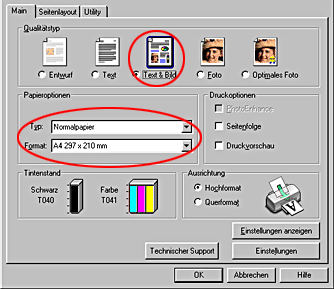
 | Klicken Sie auf OK, um das Fenster zu schließen. |
Drucken Sie jetzt die Daten aus der Anwendung.
Klicken Sie auf OK, um den Druckvorgang zu starten.
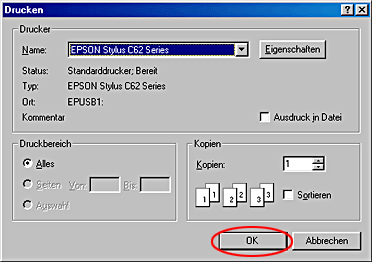
Damit ist der einfache Druckvorgang beendet. Informationen über weitere Druckeinstellungen finden Sie unter Verschiedene Druckoptionen.
 Nächstes |